指定多功能托盘中的纸张尺寸
最近更新 : 06-Mar-2008
发行编号 : 8100113200
解决方法
- 使本打印机的“SETUP”(设置)菜单中指定的纸张尺寸与打印机驱动程序中指定的纸张尺寸匹配。 如果这些设置不匹配,会出现信息 <PC LOAD "size">(PC 装入“某尺寸”)。在这种情况下,通过按[在线]键将“TRAY PAPER SIZE”(托盘纸张尺寸)设置值更改为打印机驱动程序中的相应设置,即可继续打印。
- 装入自定义尺寸纸张后,请按以下说明指定“TRAY PAPER SIZE”(托盘纸张尺寸)的设置。
- 当经常更改在多功能托盘中装入的纸张时,如果将“TRAY PAPER SIZE”(托盘纸张尺寸)设置为“MIXED SIZES”(混合尺寸)会非常便捷。如果将“TRAY PAPER SIZE”(托盘纸张尺寸)设置为“MIXED SIZES”(混合尺寸),则无需在每次装入不同尺寸的纸张时为“TRAY PAPER SIZE”(托盘纸张尺寸)指定设置。但是在指定“MIXED SIZES”(混合尺寸)时,打印前请确保在多功能托盘中装入的纸张尺寸与打印机驱动程序中指定的纸张尺寸相匹配。 如果不匹配,打印机可能会停止打印并显示信息<41 CHK PAPER SZE>(41 检查纸张尺寸),或者可能会出现卡纸。因此在使用本打印机前,请务必检查打印机驱动程序中指定的纸张尺寸是否与装入多功能托盘的纸张尺寸匹配。
- 通过 UFR II 打印机驱动程序打印自定义尺寸纸张时,可以纵向或横向装纸。但是,在将“TRAY PAPER SIZE”(托盘纸张尺寸)设置为“MIXED SIZES”(混合尺寸)后,如果要打印长边为215.9 mm或更短的自定义尺寸纸张,请横向装入纸张。不使用UFR II打印机驱动程序时,请纵向装纸。
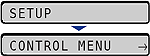
 ]和[
]和[
 ]选择“FEEDER MENU”(输稿器菜单),然后按[确定]。
]选择“FEEDER MENU”(输稿器菜单),然后按[确定]。
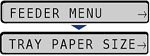
 ]和[
]和[
 ]选择“TRAY PAPER SIZE”(托盘纸张尺寸),然后按[确定]。
]选择“TRAY PAPER SIZE”(托盘纸张尺寸),然后按[确定]。
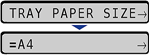
 ]和[
]和[
 ]选择纸张尺寸,然后按[确定]。
]选择纸张尺寸,然后按[确定]。
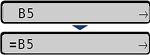




























































































 返回
返回
 打印
打印
 分享
分享








 京公网安备 11010502037877号
京公网安备 11010502037877号